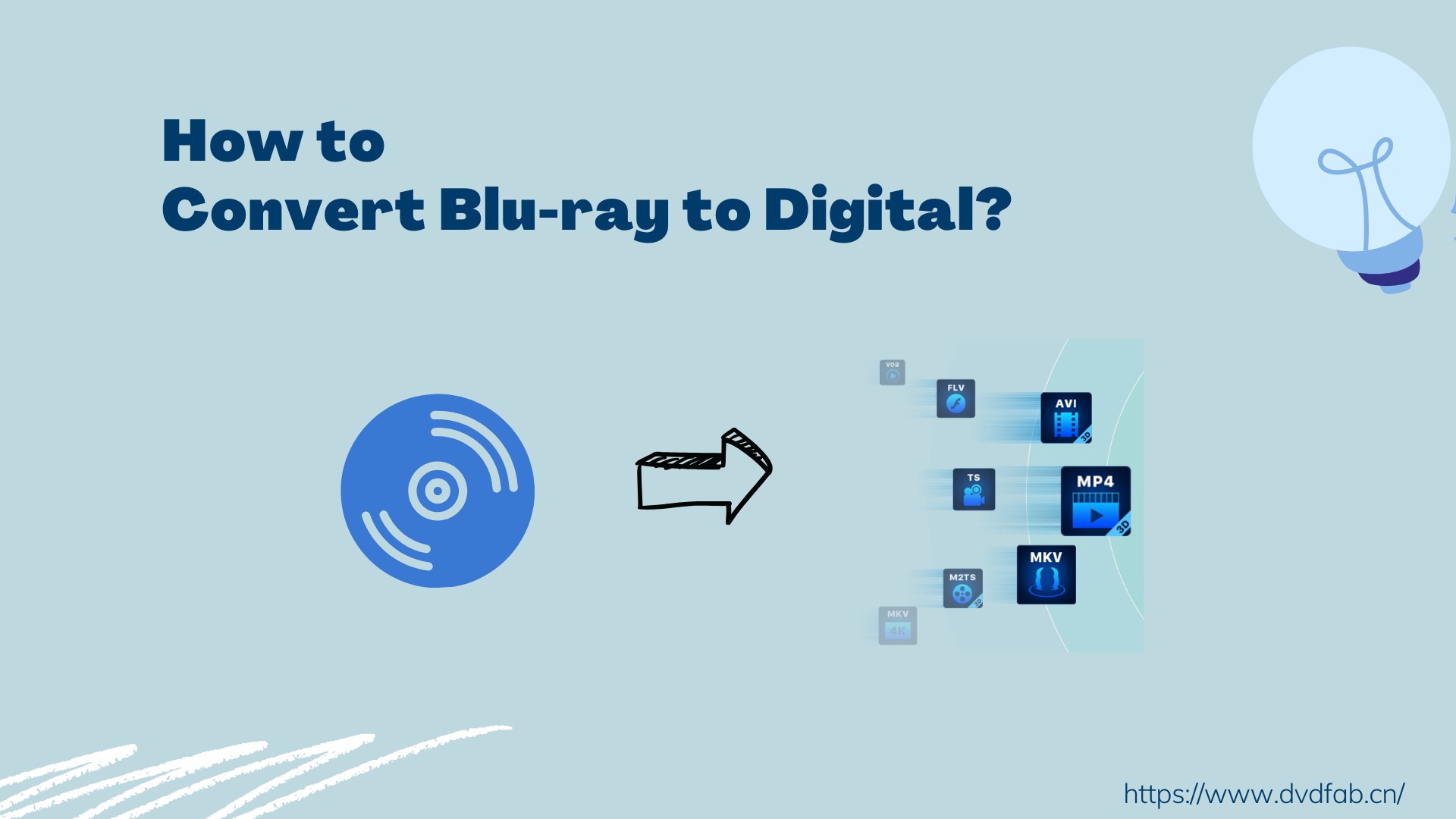Leawo Blu-ray Ripper: Geschwindigkeit, Probleme & Alternativen 2025
Zusammenfassung: Sie lieben Blu-rays, haben aber keine Lust ständig mit Discs zu hantieren? Genau deshalb habe ich mir den Leawo Blu-ray Ripper genauer angesehen. Im Test zeige ich, wie schnell und zuverlässig die Software arbeitet, wo sie in Sachen Ton, HDR oder Untertitel an Grenzen stößt und welche Alternativen wie DVDFab oder MakeMKV besser passen könnten. So finden Sie den einfachsten Weg, Ihre Filmsammlung digital zu sichern.
Inhaltsverzeichnis
Blu-ray Ripping Software klingt zunächst technisch, löst aber ein alltägliches Problem: Wer seine Filme digitalisieren möchte, um sie auf Laptop, Tablet oder im Heimkino ohne Disc-Wechsel zu genießen, braucht ein zuverlässiges Tool. Blu-ray Discs sind nach wie vor beliebt, weil sie hohe Bild- und Tonqualität liefern – gleichzeitig sind sie empfindlich, unhandlich und oft mit Kopierschutz versehen.
Genau hier setzt der Leawo Blu-ray Ripper an. Er verspricht, den Konvertierungsprozess zu vereinfachen und Blu-rays in gängige Formate wie MP4 oder MKV umzuwandeln. Doch wie schlägt er sich in der Praxis wirklich? Ist die Bedienung so einfach, wie es klingt, und stimmt die Qualität am Ende? In meinem Test gehe ich diesen Fragen nach, zeige typische Stolperfallen wie Tonversatz oder Probleme mit HDR und vergleiche Leawo mit einigen guten Alternativen 2025.

Leawo Blu-ray Ripper: Funktionen, Preis und mehr
Leawo Blu-ray Ripper, entwickelt von Leawo Software, ist ein vielseitiges Tool, um Blu-ray und DVD in eine Vielzahl von digitalen Formaten zu konvertieren. Ursprünglich gestartet, um einfache Blu-ray zu Video-Konvertierung zu unterstützen, hat es sich im Laufe der Jahre entwickelt, um eine breite Palette von Formaten, einschließlich MP4, MKV, AVI, WMV, MOV und mehr zu verarbeiten.
Das Programm unterstützt standardmäßige Blu-ray- und DVD-Discs und ermöglicht den Benutzern, Video und Audio in hoher Qualität zu erhalten. Kompatibel mit Windows und macOS, ist Leawo Blu-ray Ripper eine beliebte Wahl für Benutzer, die ihre Blu-ray Filme sichern oder auf tragbaren Geräten wie Smartphones, Tablets und Spielkonsolen abspielen möchten.
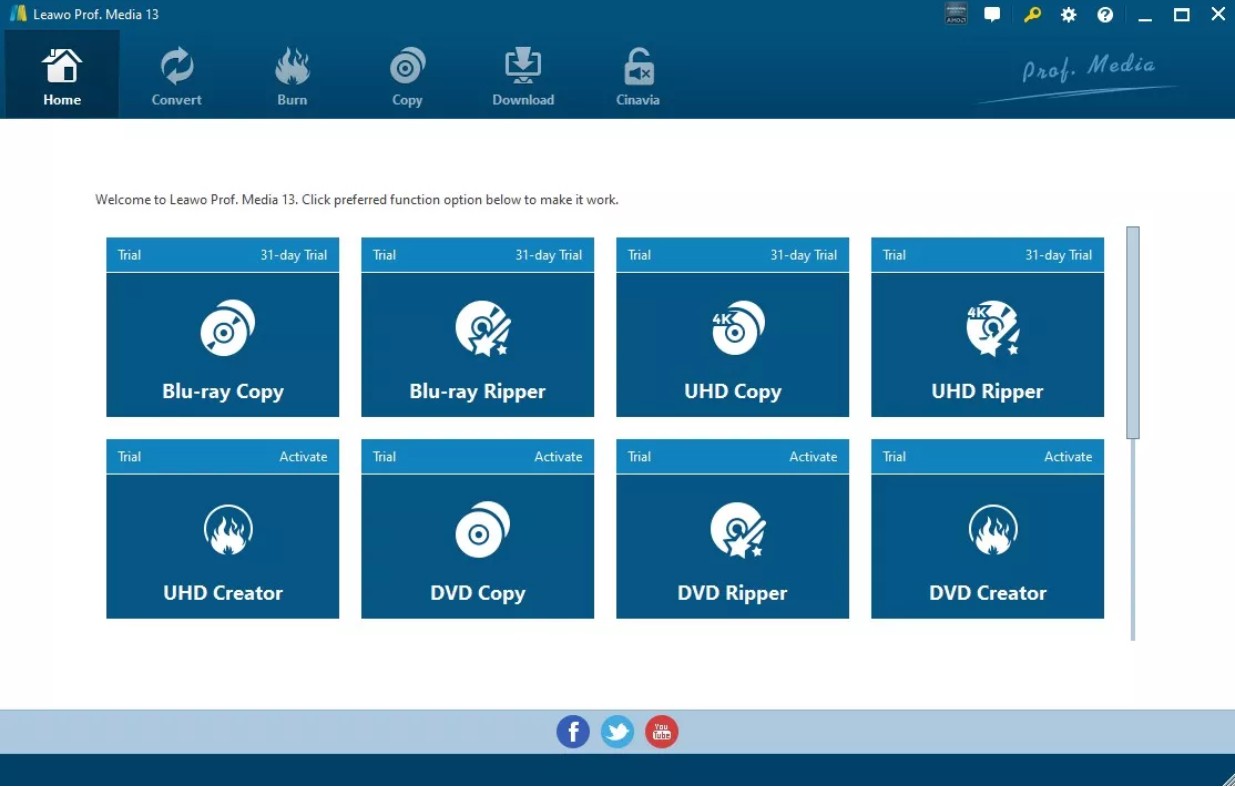
Funktionen von Leawo Blu-ray Ripper für Mac und Windows
- • Extrahiert Inhalte von Blu-ray-Discs, Ordnern oder ISO-Dateien und wandelt sie in über 180 Formate um.
- • Konvertiert 2D Blu-ray/DVD in 3D Formate und ermöglicht die Auswahl bestimmter Untertitel und Audiospuren.
- • Hochwertige, verlustfreie Ausgabe, einschließlich HD- und 4K-Auflösungen.
- • Umfassende Kompatibilität: Funktioniert mit verschlüsselten Discs und umgeht Regionalcodes.
- • Integrierte Bearbeitungsfunktionen wie Zuschneiden, Trimmen oder Hinzufügen von Wasserzeichen zu den konvertierten Videos.
Preise und Pläne von Leawo Blu-ray Ripper
Leawo Blu-ray Ripper ist eine kostenpflichtige Software mit einer kostenlosen Testversion, die die ersten 5 Minuten des Disc-Inhalts rippen kann. Verschiedene Preisoptionen sind verfügbar:
| 1-Jahres-Lizenz |
|
|---|---|
| Lebenslange Lizenz |
|
| Bündel-Pakete |
|
💡Alle Optionen sind mit einer Geld-zurück-Garantie ausgestattet (5 Tage für Jahreslizenzen und 14 Tage für Lizenzen auf Lebenszeit). Bitte beachten Sie, dass die Preise je nach regionaler Mehrwertsteuer oder Sonderangeboten variieren können.
Test und Review von Leawo Blu-ray Ripper
Um einen umfassenden Test von Leawo Blu-ray Ripper zu erstellen, habe ich die Windows-Version auf einem System mit Windows 11 getestet. Der Test umfasst den Installationsprozess, die Benutzerfreundlichkeit der Schnittstelle, die Ripping-Leistung, die Bearbeitungstools und die Ausgabequalität. Hier ist, wie Leawo Blu-ray Ripper in der Praxis durchgeführt:
Installation
Download Leawo Blu-ray Ripper von der offiziellen Website, die Installationsanleitung führte mich durch eine schnelle Installation, die weniger als 2 Minuten dauerte.
Sobald die Software gestartet war, wurde ich aufgefordert, das Blu-ray Ripping-Modul aus der Leawo Suite auszuwählen. Die kostenlose Testversion erlaubt nur das Rippen von 5-Minuten-Clips, also entschied ich mich für die 1-Jahres-Lizenz für 44,95€.
Laden von Blu-ray Discs
Leawo unterstützt den Import von Blu-ray-Discs, Ordnern und ISO-Dateien. Zum Testen habe ich einen geschützten Blu-ray Film mit den folgenden Details verwendet:
- Länge: ca. 1 Stunde 50 Minuten
- Anzahl der Titel: 16
- Verschlüsselungsart: AACS
Nachdem Sie die Blu-ray-Disc eingelegt haben, klicken Sie auf die Schaltfläche „Blu-ray/DVD hinzufügen“. Das Programm erkennt die Disc automatisch und zeigt eine Liste der Titel an (der Haupttitel wird automatisch ausgewählt). Das Laden der Disc dauert 15 Sekunden, was einer durchschnittlichen Geschwindigkeit entspricht.
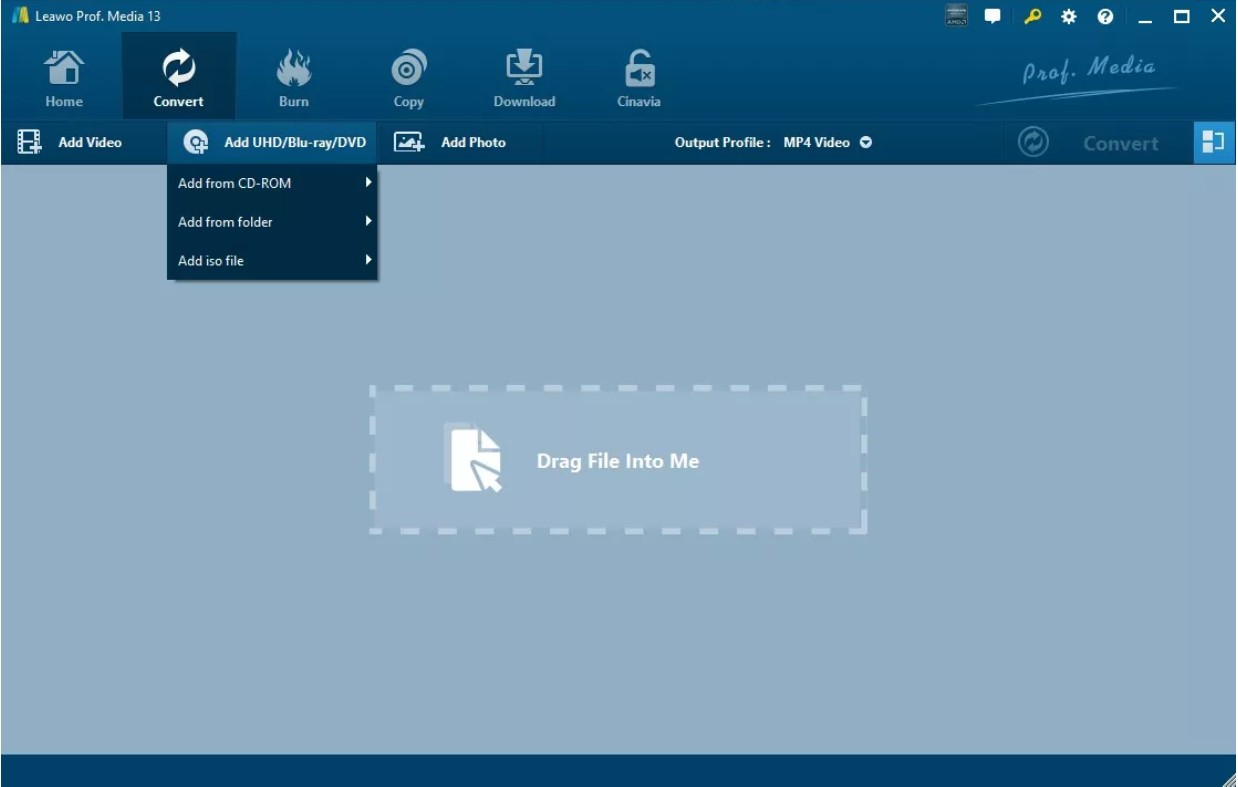
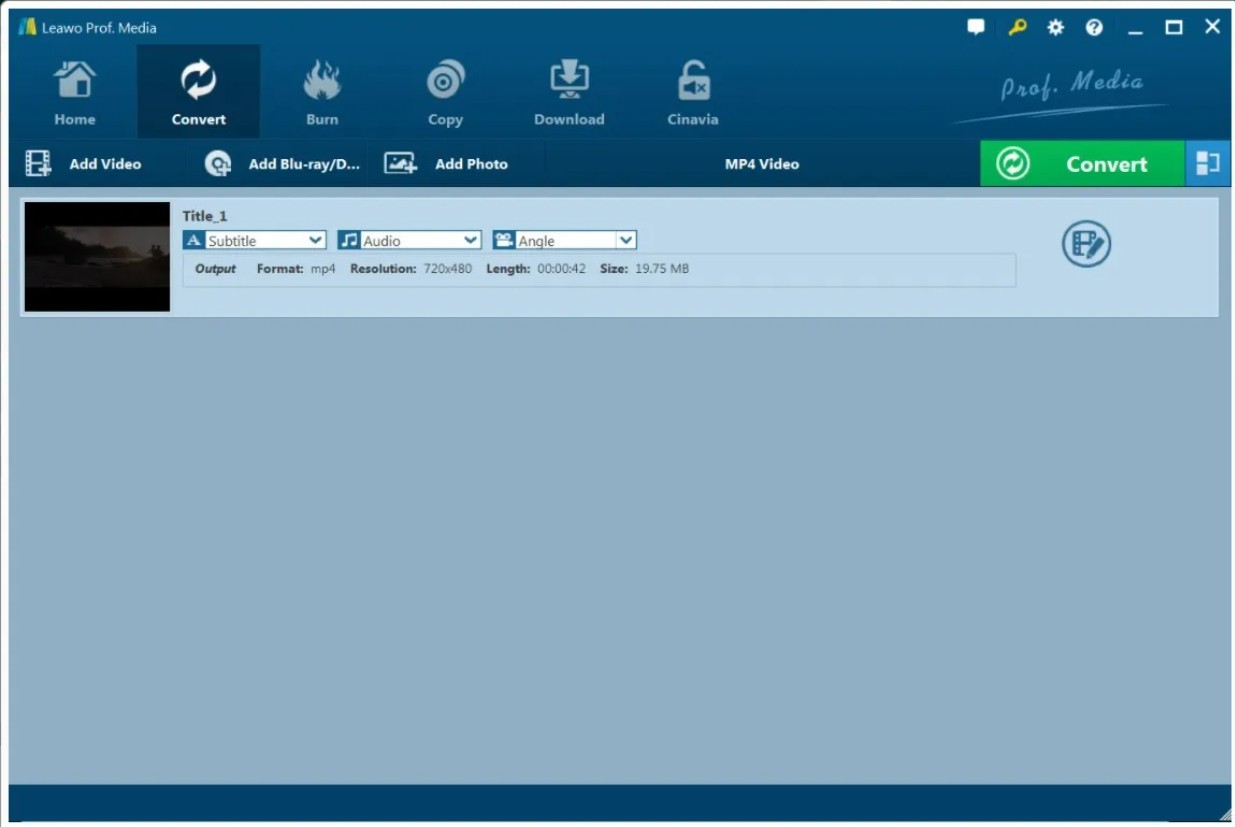
Ausgabeformat und Editierfunktionen
Nach dem Laden einer Blu-ray zeigt die Software ein „Profile“-Menü mit über 180 Ausgabeformaten und Gerätevoreinstellungen an. Zu den Optionen gehören gängige Formate wie MP4, MOV und MKV sowie spezielle Profile für Smartphones, Tablets, Spielkonsolen und andere Geräte. Darüber hinaus enthält die Software grundlegende Werkzeuge zur Videobearbeitung.
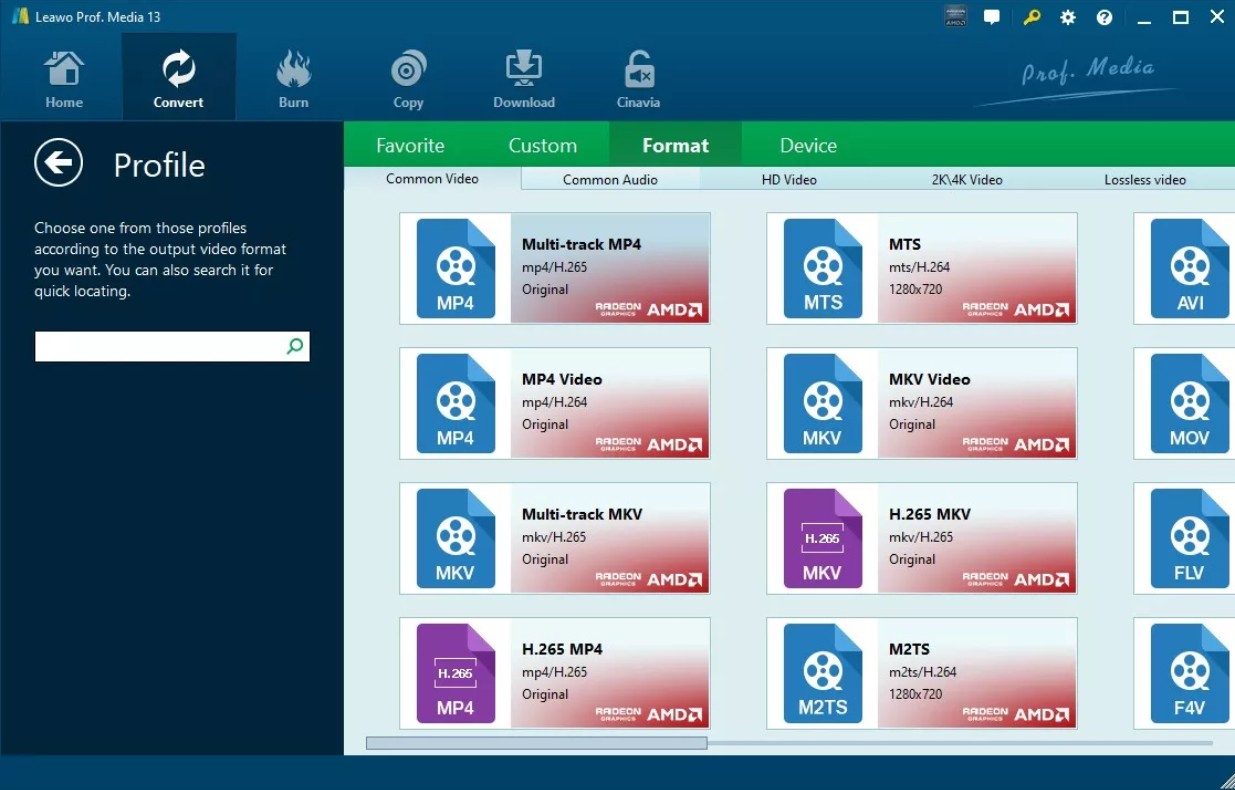
- Trimmen: Ermöglicht das Ausschneiden bestimmter Segmente aus dem Video.
- Schneiden: Passt die Videobilder an, um schwarze Balken oder unerwünschte Ränder zu entfernen.
- Untertitel: Sie können die Original-Untertitel beibehalten, bearbeiten oder sogar externe Untertiteldateien hinzufügen.
Die Bearbeitungsoberfläche ist intuitiv, aber fortgeschrittene Benutzer werden feststellen, dass sie etwas eingeschränkt ist.
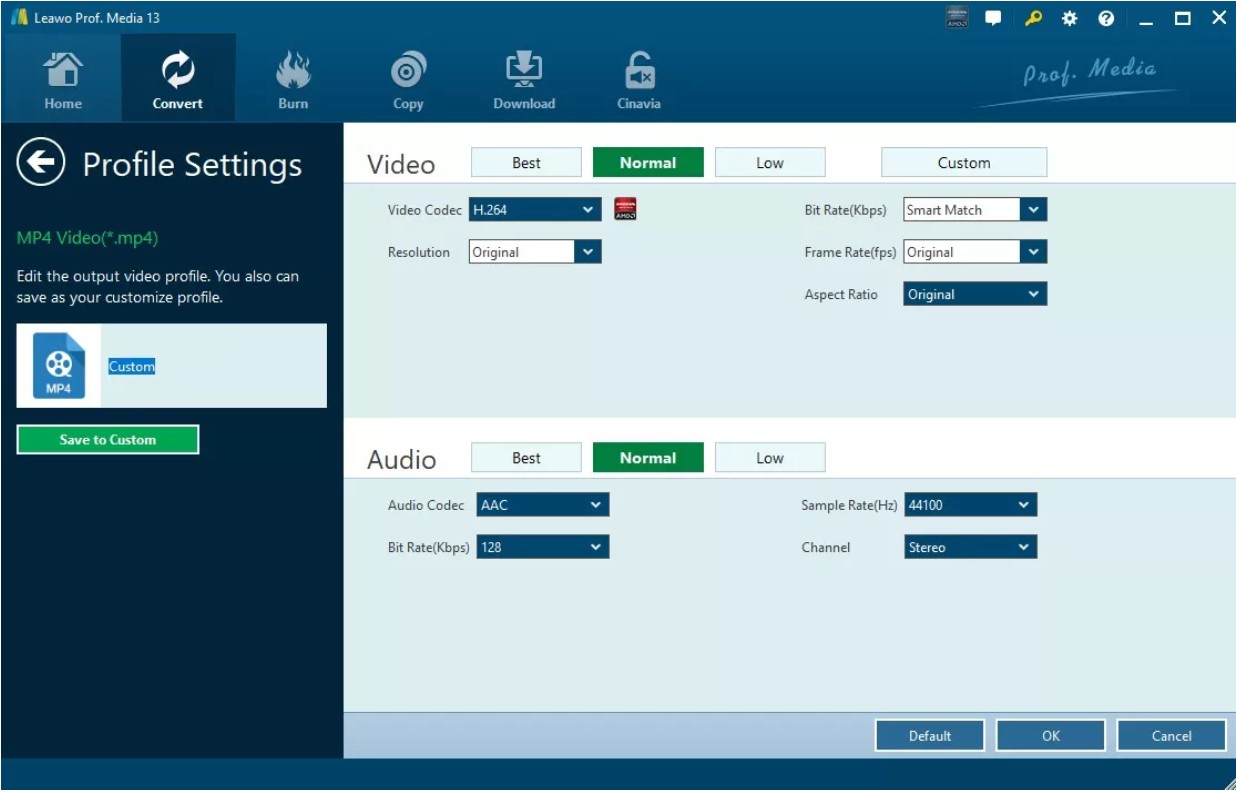
Ripping-Prozess
Vor dem Rippen habe ich die GPU-Beschleunigung aktiviert. Der Haupttitel (1 Stunde und 50 Minuten) wurde in 1 Stunde und 30 Minuten gerippt - eine anständige Geschwindigkeit, wenn auch etwas langsamer als einige Konkurrenten wie DVDFab UHD Ripper.
- Schnelle Konvertierung und benutzerfreundliche Oberfläche
- Blu-ray in MKV, MP4 und 180 weitere Formate konvertieren
- Regionsbeschränkungen von Blu-ray und DVD entfernen
- Beschränkungen der Ripping-Geschwindigkeit
- Dieses erweiterte HDR-Format kann nicht beibehalten werden.
- Nicht geeignet für fortgeschrittene Videobearbeitung
- Keine Konvertierung von Untertiteln in SRT-Dateien möglich
Typische Probleme mit Leawo und Fehlerbehebung
Ehrlich gesagt, beim ersten Testlauf mit Leawo Blu-ray Ripper war nicht alles reibungslos. Hier ein paar Situationen, die mir begegnet sind – und wie ich sie am Ende lösen konnte. Vielleicht ersparen Ihnen diese Tipps etwas Zeit.
| Problem | Typische Ursache | Meine Lösung | Alternative (stabiler) |
|---|---|---|---|
| Disc lädt nicht / Haupttitel fehlt | Komplexe Disc-Struktur | Haupttitel manuell wählen, ggf. Remux-Test | – |
| Ton asynchron | Variable Framerate, fehlerhaftes Muxing | Neu muxen + konstante Framerate | DVDFab (keine Desyncs) |
| HDR ausgewaschen | Metadaten nicht übernommen | MKV-Remux, anderes Tool nutzen | DVDFab/MakeMKV (HDR stabiler) |
| Plex transkodiert ständig | PGS-Untertitel nicht kompatibel | Untertitel ins SRT-Format umwandeln | Plex mit Text-Untertiteln |
Disc wird nicht richtig geladen oder der Haupttitel fehlt
Gerade bei Filmen mit vielen Extras passiert es, dass der Ripper den falschen Titel auswählt oder gar nichts lädt. Ich musste den Haupttitel manuell angeben. Falls das nicht gar nichts funktioniert, hilft es, die Disc mit einem Remux-Tool gegenzuprüfen, um zu sehen, ob die Disc-Struktur überhaupt sauber erkannt wird.
Ton läuft asynchron nach dem Rippen
Das war einer der Momente, die mich fast verzweifeln ließen: Der Film lief flüssig, aber die Dialoge kamen leicht versetzt. Besonders ärgerlich, wenn Lippenbewegungen und Ton nicht zusammenpassen.
Was geholfen hat, Ich habe die Datei einfach neu gemuxt – also Ton und Video noch einmal sauber zusammengefügt. Zusätzlich habe ich beim zweiten Versuch auf eine konstante Framerate gestellt. Danach lief Bild und Ton endlich synchronBei mir half zwar ein Neu-Mux mit fester Framerate, aber ehrlich gesagt blieb das Ganze ein Gefrickel. Wer sich diese Umwege sparen möchte, ist mit DVDFab Blu-ray Ripper besser dran: dort hatte ich bei meinen Tests keine Audio-Desyncs, und die Tonspuren liefen von Anfang an synchron. Gerade wenn man öfter Filme digitalisiert und seine Blu-rays rippen möchtet, macht das viel aus.
HDR sieht flau oder ausgewaschen aus
Bei einem 4K-Film war das Bild sichtbar blasser als auf der Original-Disc. Leawo übernimmt HDR-Metadaten nicht immer zuverlässig. Am Ende half nur ein MKV-Remux – oder gleich ein Tool, das HDR sauber unterstützt.
Plex will ständig transkodieren, obwohl die Datei passt
Obwohl die Datei eigentlich passte, hat Plex alles transkodiert. Ursache: PGS-Untertitel, die viele Clients nicht nativ abspielen können. Nachdem ich sie ins SRT-Format konvertiert habe, lief der Stream problemlos – ohne CPU-Last und ohne Ruckeln. Alternativ geht’s auch, wenn der Client PGS versteht.
Beste Alternative zum Leawo Blu-rayRipper
Nach diesem Leawo Blu-ray Ripper Test können wir sagen, dass es die Ripping-Aufgaben erledigen und die Konvertierung ohne Effektverlust verbessern kann. Aber die Benutzer sind immer noch in vielen Aspekten wegen der fehlenden Funktionen und Technologien eingeschränkt.
Leawo vs. DVDFab
Damit Sie Leawo und DVDFab besser vergleichen können, haben wir eine detaillierte Tabelle erstellt.
| Blu-ray Ripper |
Betriebssystem |
Geld-zurück-Garantie |
Geschwindigkeit | Konvertierung von Untertiteln in SRT |
Unterstützung der Qualität |
Ausgang |
Eingebauter |
|---|---|---|---|---|---|---|---|
| DVDFab | Windows, macOS |
14-Tage-Geld-zurück-Garantie |
Super Schnell | Ja | 4K UHD, 1080P |
1000+ Video- und Audioformate |
Ja |
| Leawo | Windows, macOS | Nicht anwendbar | Mittel | Nein | 4k, HD, SD |
180+ Formate |
Nein |
Warum wählen wir DVDFab Blu-ray Ripper?
Wie Sie sehen können, ist DVDFab Blu-ray Ripper umfassender als Leawo Blu-ray Ripper, weil DVDFab Blu-ray Ripper mehr verschiedene Dienste bietet, von einfachen Rippen-Diensten bis zu mehr fortgeschrittenen Diensten. Dieser Abschnitt erklärt, warum DVDFab Blu-ray Ripper die beste Wahl für Sie ist, wenn es um Blu-ray Ripper geht.
DVDFab Blu-ray Ripper ist eine überzeugende Wahl für Benutzer, die schnellere Leistung, mehr erweiterte Funktionen und breitere Format-Kompatibilität brauchen. DVDFab behebt viele der Unzulänglichkeiten von Leawo Blu-ray Ripper und ist eine ausgezeichnete Wahl für Blu-ray-Liebhaber, die ein nahtloses Rippen-Erlebnis suchen.
Hauptfunktionen von DVDFab Blu-ray Ripper:
- • Schnelleres Rippen von Blu-ray-Discs dank der neuesten GPU-Beschleunigungstechnologie.
- • Entfernt automatisch jeden Kopierschutz wie AACS, BD+, BD-J, RC, usw. für eine schnellere Konvertierung von Blu-ray Discs, auch den neuesten.
- • Konvertieren Sie Blu-ray Discs, ISO-Dateien oder Ordner in über 1000 Video- und Audioformate.
- • Sie können Untertitel aus den Original-Blu-rays extrahieren und in IDX/Sub- oder SRT-Dateien konvertieren.
- • Einfügen von Metadateninformationen, die mit Medienservern kompatibel sind.
- • Bearbeiten von Videos durch Schneiden, Trimmen, Anpassen der Helligkeit, Hinzufügen von Wasserzeichen oder Untertiteln mit dem integrierten Editor.
Wie können wir Blu-ray rippen mit diesem alternativen Blu-ray-Ripper?
Jetzt möchten Sie vielleicht wissen, wie Sie Ihre Blu-ray verwalten und in MKV mit DVDFab Blu-ray Ripper konvertieren können. Hier sind die Schritte.
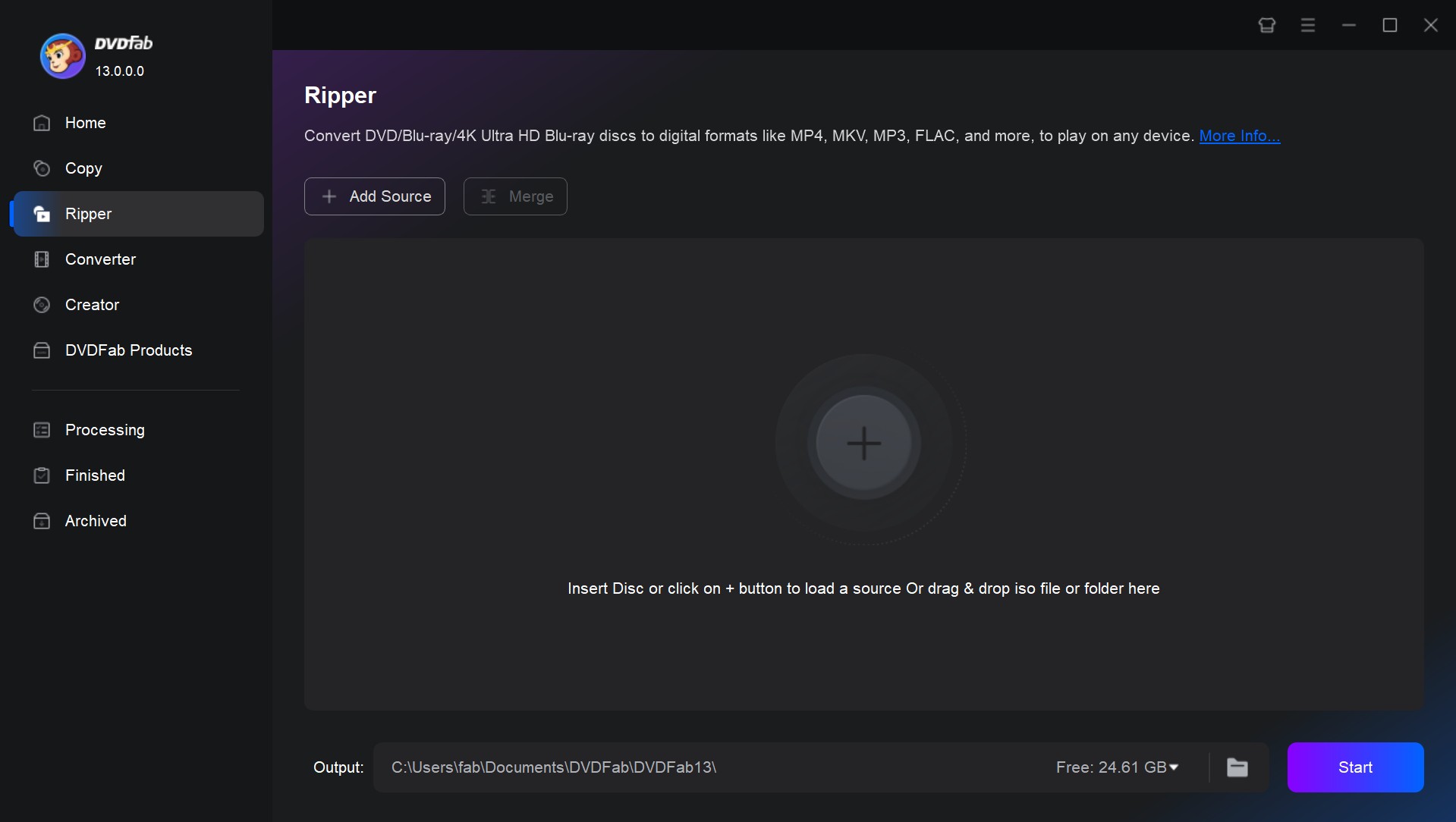
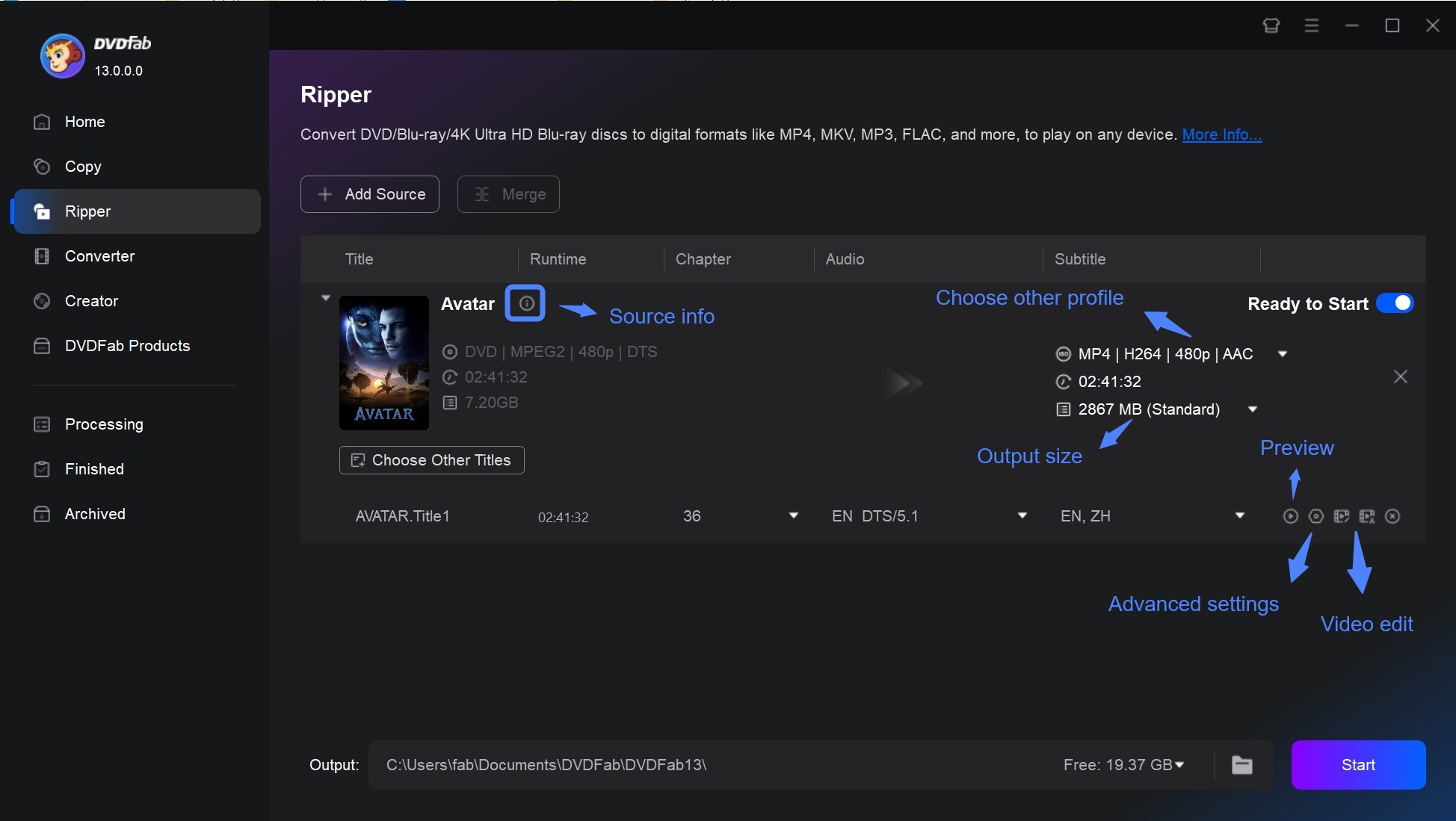
Wenn Sie auf „Ein anderes Profil wählen“ klicken, öffnet sich eine neue Oberfläche, in der Sie detaillierte Einstellungen für bestimmte Funktionen wie „Vergrößern“, „Glätten“ oder Audioverbesserungen wie „Hi-Fi Audio“ usw. vornehmen können. Diese Einstellungen können Sie nach Belieben vornehmen. Anschließend müssen Sie nur noch mit dem Rippen beginnen, bevor Sie alle Einstellungen vorgenommen haben.
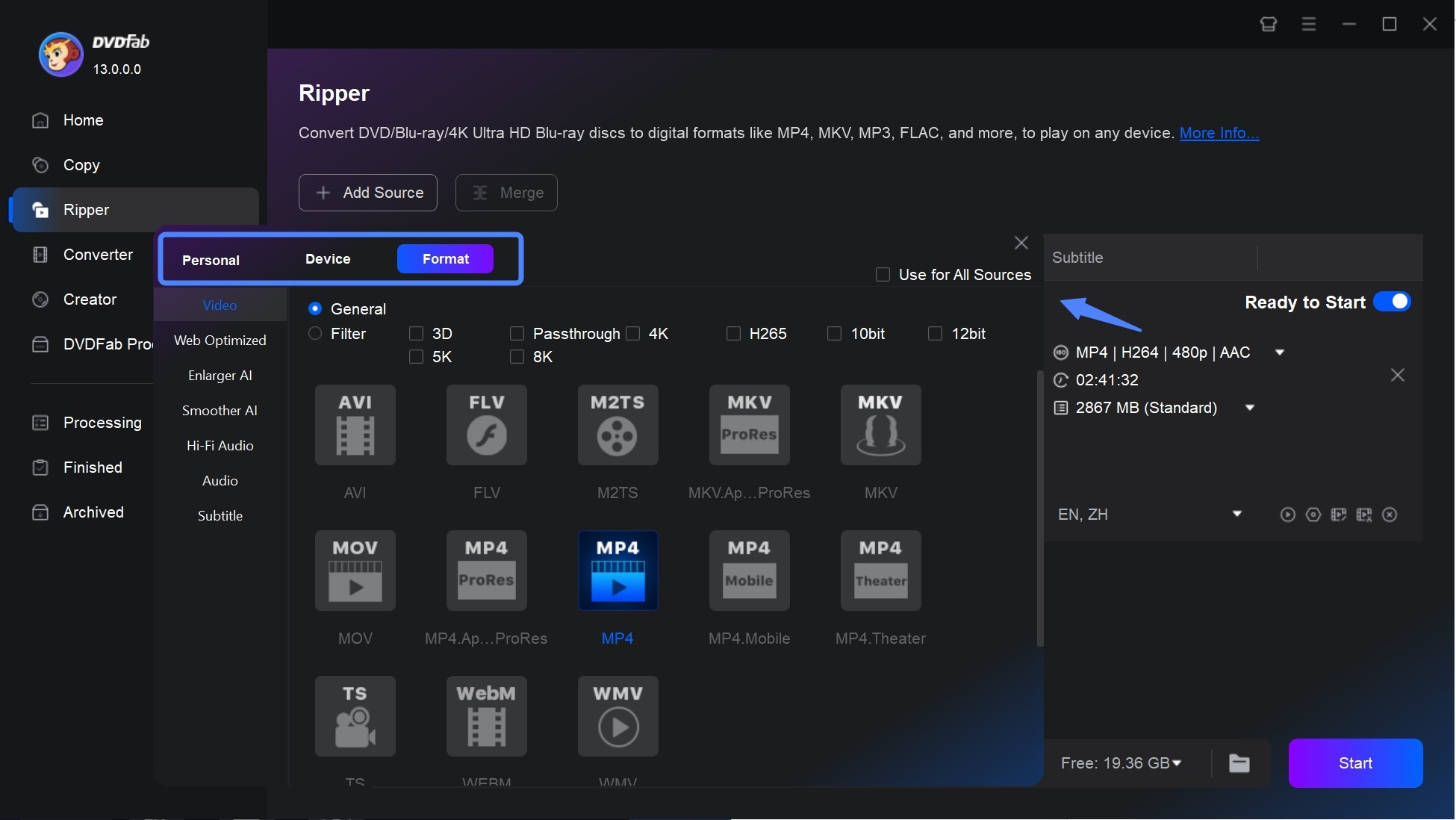
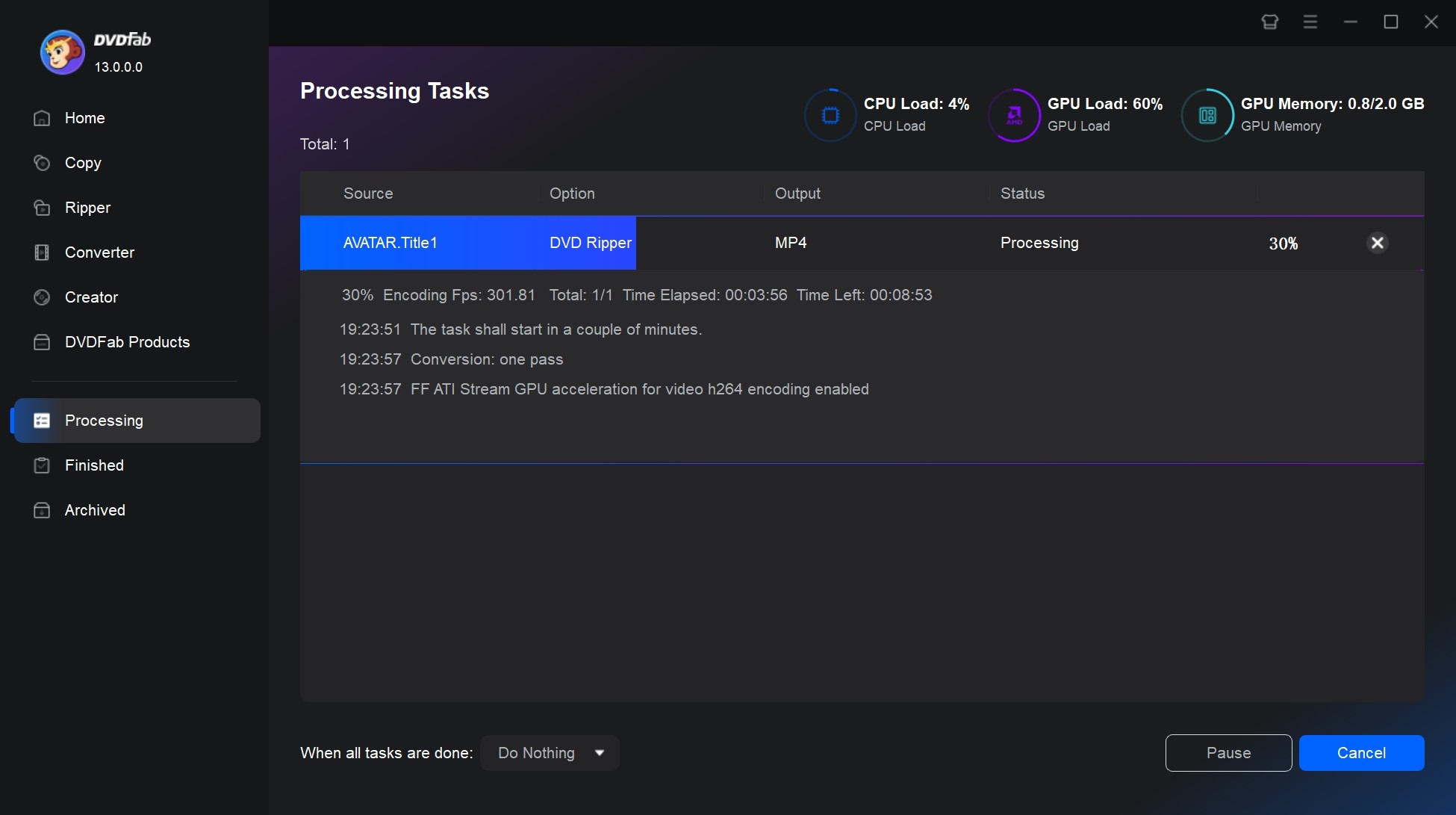
Hinweis: Wenn Sie sich über die Sicherheit von DVDFab im Unklaren sind, könnte diese Aussage Ihre Zweifel zerstreuen.
Fazit
Mit dieser Leawo Blu-ray Ripper Überprüfung, ich denke, Sie haben ein vollständiges Bild über Blu-ray Ripper von beiden Leawo und DVDFab produziert. Und vielleicht haben Sie Ihre Entscheidung getroffen, nachdem Sie erkannt haben, dass DVDFab arbeitet schneller und detaillierter beim Rippen Ihrer Lieblings-Blu-ray und spart Ihnen mehr Zeit und Energie. Leawo Blu Ray Ripper, obwohl es seine Kompetenz bei der Abdeckung der grundlegenden Operationen gezeigt hat, ist immer noch nicht gleich mit DVDFab in bestimmten Bereichen. Alles in allem unterstützt DVDFab als der beste Blu-ray Ripper den verlustfreien Effekt und die unbegrenzte Anzahl von Formaten, was Ihre beste Wahl sein sollte.